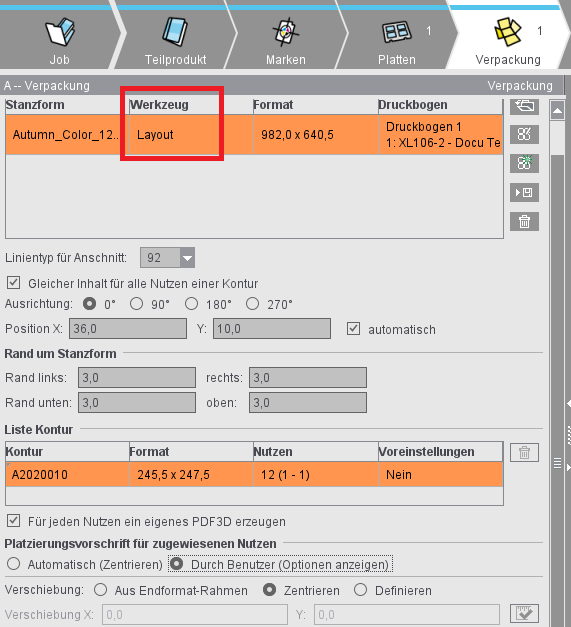
Verpackung (nur im Arbeitsmodus "Verpackung" und in "Bogen-Optimierung Verpackung")
Die Lizenz "Packaging Pro" und/oder "LabelPro" ist in der Signa Station die Voraussetzung um den Arbeitsschritt "Verpackung" zur Verfügung zu haben. Im Folgenden erläutern wir Ihnen die Funktionalitäten in diesem Arbeitsschritt.
Für die Arbeitsweise im Arbeitsmodus "Verpackung", lesen Sie bitte die Beschreibung unter Verpackung (Packaging Pro, Label Pro).
Stanzform-Datei und Haupteinstellungen
Die Tabelle zeigt alle geladenen Stanzform-Dateien mit Dateinamen, Werkzeug und Format. Im Feld "Werkzeug" besteht die Möglichkeit, die ToolID zu ändern.
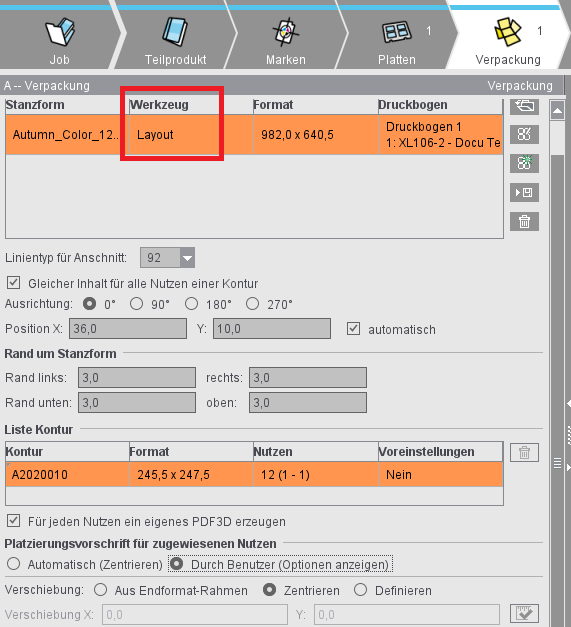
Hinweise zur Tabelle
Spalte "Druckbogen"
Die Spalte "Druckbogen" gibt den Druckbogen und den zugehörigem Plattenstandbogen an, auf dem die Stanzform platziert ist.
Im Arbeitsmodus "Bogen-Optimierung Verpackung": Spalte "Bogenlayout"
In dieser Spalte wird das Bogenlayout angegeben, dem die Stanzform zugeordnet ist.
Der Begriff "Bogenlayout" bezeichnet die Kombination aus Plattenstandbogen und die Menge an Stanzformen, die auf dem aus diesem Plattenstandbogen entstandenen Druckbogen platziert sind.
Mittels des Buttons am rechten unteren Rand der Tabelle kann eine durchgeführte Optimierung rückgängig gemacht werden. Damit ist es möglich, die Situation vor der Optimierung (Menge an Bogenlayouts) wieder herzustellen, da diese sich durch eine Optimierung grundlegend verändern kann. Der Button wird freigeschaltet, wenn eine Optimierung erfolgt ist.
Hinweis: Im Arbeitsschritt "Ergebnisse" und im Html-Report werden in der Tabelle "Druckbogen" die genutzten Bogenlayouts mit Platte und Papier angezeigt.
Kontextmenü auf den Spalten "Druckbogen" bzw. "Bogenlayout"
•"Neuer Druckbogen" bzw. "Neues Bogenlayout"
Es wird ein neuer Druckbogen bzw. ein neues Bogenlayout basierend auf dem entsprechenden Plattenstandbogen erzeugt und die gewählten Stanzformen platziert. Beim Erzeugeneines neuen Druckbogens/Bogenlayouts wird immer die Standard-Positionierungseinstellung des Plattenstandbogens verwendet.
•Anwahl eines Druckbogens bzw. Bogenlayouts
Die ausgewählten Stanzformen werden verschoben und entsprechend der Positionierungseinstellung auf diesem Druckbogen bzw. Bogenlayout platziert. Entsteht durch eine solche Aktion ein leerer Druckbogen bzw. ein leeres Bogenlayout (ohne Stanzformen), so werden diese automatisch gelöscht.
•Kein Druckbogen" bzw. "Kein Bogenlayout"
Die Zuordnung der Stanzform zu einem Druckbogen bzw. Bogenlayout wird gelöscht.
Existiert bei einer Stanzform keine Zuordnung zu einem Plattenstandbogen, so wird in der Spalte "Druckbogen" bzw. "Bogenlayout" ein Querstrich angezeigt. Wird ein Plattenstandbogen gelöscht, so werden ebenfalls die Zuordnungen von Stanzformen zu diesem Plattenstandbogen gelöscht.
Spalte "Positionierung der Stanzformen"
Die Spalte "Positionierung der Stanzformen" zeigt die Positionierung der Stanzform analog zu den Positionierungsbuttons unter "Platten" (siehe Besonderheiten für "Platten" im Arbeitsmodus "Verpackung" bzw. "Bogen-Opti-mierung Verpackung"). Diese Einstellung ist auf den Druckbogen bezogen, d. h. dieser Wert gilt für alle auf einem Druckbogen platzierten Stanzformen.
Bei einer automatischen Platzierung wird das Symbol wie im Arbeitsschritt "Platten" ausgewählt dargestellt. Wird eine Stanzform von Hand in der Grafikansicht verschoben oder dessen Positionswerte verändert, so wechselt die Einstellung auf "manuell" (Hand-Symbol). Im Kontextmenu auf dieser Spalte kann die Positionierungseinstellung des Druckbogens geändert werden. Die platzierten Stanzformen werden entsprechend dieser Einstellung positioniert.
Funktionen der Buttons

|
Ordner-Button |

|
PackagingPro-Button |

|
LabelPro-Button |
Hinweis: Damit der LabelPro-Button bedienbar ist, müssen folgende Voraussetzungen erfüllt sein:
- mindestens ein Plattenstandbogen ist im Teilprodukt vorhanden
- es sind keine weiteren Stanzformen geöffnet
- für alle Plattenstandbogen ist die Positionierung des Sujets auf ganze Bogen eingestellt (siehe Sujeteinstellungen (Positionierung der Stanzformen))
im Arbeitsmodus "Sammel-Optimierung":
- es sind Einträge in der Eingabeliste für die Bogen-Optimierung vorhanden
- für alle diese Einträge ist eine Kontur eingestellt
im Arbeitsmodus "Verpackung":
- im Auftrag sind Dokumente mit Inhalt vorhanden.

|
CAD-Datei speichern |

|
CAD-Datei in AutoToolPool speichern |

|
Papierkorb-Button |
•Für die Stanzform-Dateien gibt es die Möglichkeit unter "Voreinstellungen > Verpackung" einen Standardordner für "CAD-Dateien" zu definieren.
Das Laden einer Stanzform-Datei ist auch mit Drag & Drop möglich. Siehe dazu unter Drag & Drop.
Neben verschiedenen Informationen zu den Dateien zeigt die Tabelle auch in der Spalte "Konturen" alle Konturen einer Stanzform (Anzahl der Konturen in der Stanzform in Klammern) sowie in der Spalte "Relevanz" in Prozent, wie gut die Stanzform zu den vom Mehrfachbogen-Optimierer geforderten Konturen passt (nur bei aktivem Mehrfachbogen-Optimierer).
Über dem Vorschaufenster kann durch Auswahl des entsprechenden Registers auch die Kontur angezeigt werden.
In der Auswahlliste "Linientyp für Anschnitt" sind die für die ausgewählte Stanzform vorhandenen Linientypen wählbar.
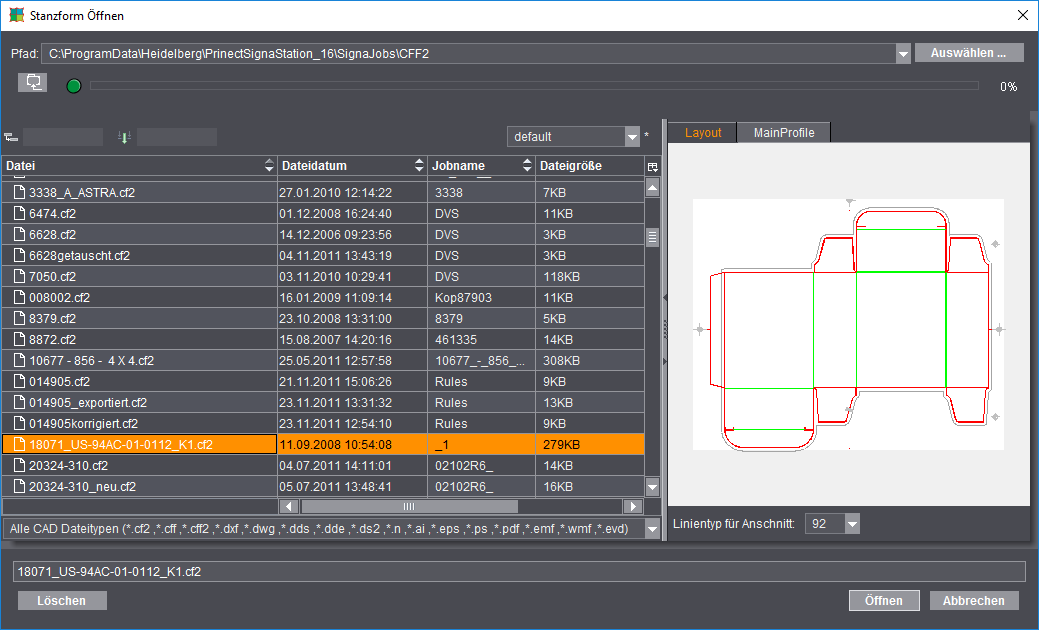
Neben den am häufigsten verwendeten Dateitypen CF2, CFF und CFF2 können auch andere Arten von CAD-Dateien als Stanzformen geladen bzw. importiert werden. Beim Öffnen der Stanzform-Datei sind grundsätzlich drei unterschiedliche Vorgehensweisen zu unterscheiden:
·Stanzformdateien der Typen *.cff, *.cf2 und *.cff2, die beispielsweise mit Package Designer oder ArtPro erstellt wurden
Diese Dateien können direkt in die Signa Station geladen werden. Eine korrekte CFF2-Stanzform muss nur dann mit Packaging Pro geöffnet werden, wenn Sie ein PDF 3D erzeugen oder auf dem Bogenlayout den Beschnitt angeben wollen.
·Mit dem Package Designer erstellte Stanzformen vom Typ *.evd
Diese Dateien können ebenfalls direkt in die Signa Station geladen werden, ohne dass automatisch Packaging Pro gestartet wird und manuell eingegriffen werden muss. Somit können evd-Dateien auch in automatisierten Workflows verarbeitet werden. Die evd-Dateien können in einem MIS-JDF oder Multi-GangPart-XML verlinkt sein. Voraussetzung ist, dass die evd-Dateien in dem angegebenen Netzwerk-Verzeichnis mit der korrekten Bezeichnung gespeichert sind. Ergebnis ist eine Stanzform-Datei vom Typ "evd", wenn alle Konturen eines Auftrags im evd-Format vorliegen. Bei gemischten Aufträgen wird eine Stanzform-Datei im cf2-Format erzeugt.
·Andere vektorbasierte Formate wie z. B. Auto-CAD-Dateien vom Typ *.dxf oder *.dwg, mit Adobe Illustrator erstellte *.ai-Dateien, Diecad-Dateien (*.n), DDS (*.dds, *.dde, *.ds2), PDF, EPS/PS und Windows Meta Formate (*.wmf, *.emf)
Hierbei wird für den Import automatisch Packaging Pro gestartet. Sie erhalten zunächst das Fenster "Vorschau importieren", in dem Sie verschiedene Filtereinstellungen für den Import festlegen können, beispielsweise welche Linienarten Schneiden, Rillen usw. zugeordnet werden sollen. Nach dem Import wird die Form zunächst in Packaging Pro angezeigt, wo Sie Nachbearbeitungen und Korrekturen vornehmen können (z. B. bei falsch definierten Linientypen) und das Layout für den Bogen erstellen.
Hinweis: Ausführliche Informationen zu diesen Themen und zur Arbeit mit Packaging Pro und Label Pro finden Sie in der zugehörigen Online-Hilfe, die Sie aus der Option heraus über die F1-Taste aufrufen oder über das Hilfe-Menü der Signa Station.
Im Grafik-Fenster werden die Konturen der geladenen Stanzform-Datei mit grünen Linien dargestellt.
Linientyp für Anschnitt
Voreingestellt ist der Wert "92".
Alle Linien in der Stanzform-Datei mit diesem Linientyp werden als Anschnittslinien gewertet. Daraus sollte sich ein geschlossener Pfad ergeben.
Im Arbeitsmodus "Bogen-Optimierung Verpackung": "Reihenfolge der Indizes"
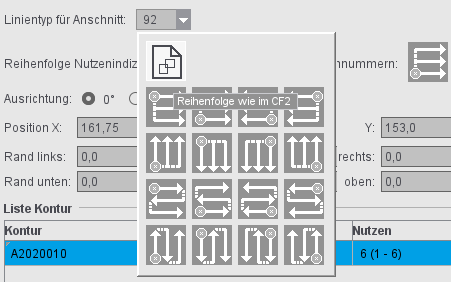
Standardmäßig wird die Reihenfolge der Indizes wie in der CF2-Datei eingestellt übernommen. Durch Klicken auf das Icon kann für jede Stanzform eine andere Reihenfolge ausgewählt werden. Die Änderung wird sofort im Grafikfenster angezeigt, eine erneute Optimierung ist nicht notwendig. Soll eine bestimmte Reihenfolge grundsätzlich verwendet werden, können Sie die Voreinstellung im Register "Verpackung" ändern.
Im Arbeitsmodus "Bogen-Optimierung Verpackung": "Reihenfolge Nutzennummern"
In den Voreinstellungen unter "Verpackung > Reihenfolge der Indizes und Nutzennummern" kann eine Vorbelegung der Reihenfolge der Nutzennummern erfolgen. Diese Voreinstellung wirkt bei der Erzeugung neuer Jobs/Jobvorlagen bzw. Teilprodukte/Teilproduktvorlagen im Modus "Verpackung" und "Bogen-Optimierung Verpackung".
Im Modus "Sammeloptimierung > Bogen-Optimierung Verpackung" kann die Reihenfolge der Nutzennummern auch direkt im Arbeitsschritt "Verpackung" eingestellt werden. Dieser wird initial mit der Reihenfolge der Nutzennummern aus den Voreinstellungen belegt. Wird die Reihenfolge der Nutzennummern geändert, so wirkt sich dies sofort - ohne neue Optimierung - aus. Beim Import von MIS-JDFs wird die Reihenfolge der Nutzennummern aus den Voreinstellungen verwendet.
Gleicher Inhalt für alle Nutzen einer Kontur
Ist diese Option gesetzt, wird einer Kontur automatisch der gleiche Nutzeninhalt zugewiesen. Sie sehen im Grafik-Fenster, dass alle Konturen jeweils die gleiche Ziffer aufweisen.
Bei ausgeschalteter Option und unterschiedlichem Inhalt in einer Kontur werden die Ziffern hochgezählt. Die Nutzeninhalte müssen dann den Konturen einzeln zugewiesen werden.
Die unter "Datei" ausgewählte Stanzform kann auf dem Papier gegen den Uhrzeigersinn um den ausgewählten Winkel gedreht werden.
Eine manuelle Positionierung ist über "Position X" und "Y" möglich.
Zusätzlich können die Stanzformen über die vier Buttons horizontal oder relativ zur Mitte des Papiers (nützlich bei der Arbeit mit Trennschnitt) und vertikal oder über den Greiferrand positioniert werden. Die Positionierung relativ zur Mitte des Papiers ist z. B. nützlich bei der Arbeit mit Trennschnitt und steht nur zur Verfügung, wenn mehrere Stanzformen geladen sind.
Für Stanzformen können Ränder angegeben werden. Standardmäßig werden die in den Voreinstellungen unter "Verpackung" für die vier Ränder (links, rechts, unten, oben) vordefinierten Werte in den Auftrag übernommen.
Hinweis: Bei Stanzformen aus Programmversionen, die Ränder nicht unterstützen, werden deren Ränder automatisch auf den Wert "0" gesetzt.
Bei der Positionierung der Stanzformen werden zwei Fälle unterschieden:
•Jobs mit allen Rändern bei allen Stanzformen mit dem Wert gleich "0":
Die Stanzformen werden in dem verfügbaren Platz gleichmäßig verteilt positioniert.
•Jobs, mit mindestens einem Rand einer Stanzform mit einem Wert ungleich "0":
Die Stanzformen werden direkt nebeneinander unter Berücksichtigung der Ränder positioniert.
Beispiele für die Positionierung finden Sie unter: Positionierung der Stanzformen abhängig von Formtyp und Rand
Tabellarische Darstellung der Konturen einer Stanzform-Datei.
Die einzelnen Konturen werden mit Namen, Formate (Geometriedaten), Anzahl der Nutzen und den parametrierten Presettings angezeigt.
Eine Kontur kann manuell umbenannt und, wenn ausgewählt, gelöscht werden.

|
Rechts neben der Tabelle sehen Sie den Papierkorb. Damit können Sie bei mehreren Konturen eine nicht benötigte aus der Tabelle löschen. Die gelöschten Konturen werden dann nicht mehr im Grafik-Fenster angezeigt. |
Für jeden Nutzen ein eigenes PDF3D erzeugen
Wenn die Option aktiviert ist, wird für jeden Nutzen eine genaue Vorschau berechnet (mit allen vorhandenen Marken). Um Zeit beim Speichern zu sparen, kann dies ausgeschaltet werden. Es wird dann nur vom ersten Nutzen eine Vorschau erzeugt.
Platzierungsvorschrift für zugewiesene Nutzen
Hier wird für alle Nutzen der ausgewählten Kontur die Platzierung festgelegt. Die Standardvorgabe im Arbeitsmodus "Verpackung" ist anders als beim Ausschießen "Durch Benutzer" > "Zentrieren".